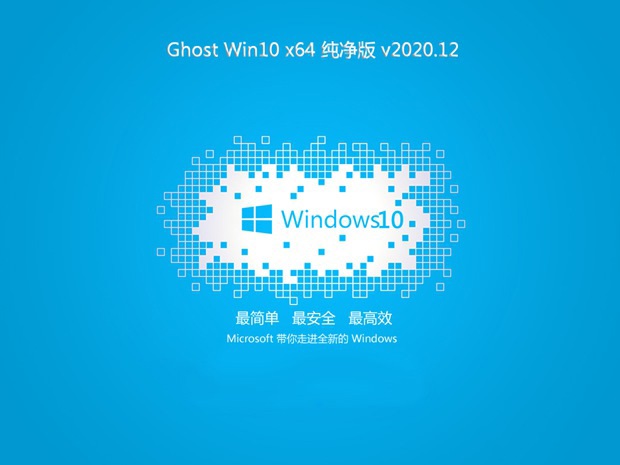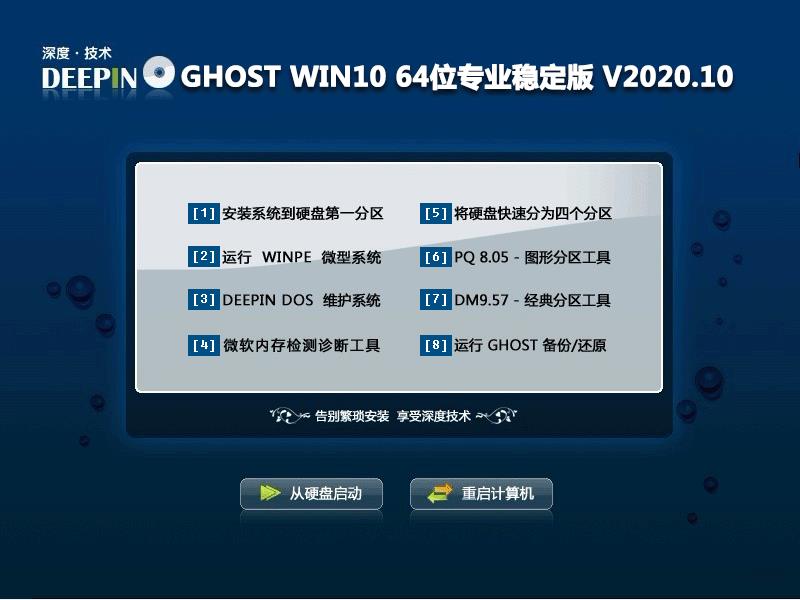Windows 2003下网络负载平衡(负载均衡/NLB)的配置详细图文教程
由于公司最近网站流量暴增,单台服务器的连接数经常过2W,为了让用户获得更好的性能和网站的容灾型,配置 负载平衡(负载均衡、NLB) 也成了首要任务。公司服务器是 Windows 2003 英文版本,用2台服务器来配置负载均衡。
在 Google 和 Baidu 上面看了2天,发现有一些 负载平衡(负载均衡、NLB) 的配置经验还是蛮不错的,所以把这些摘录过来,做下备忘,并希望能帮助更多的人配置。
网络负载平衡(网络负载均衡、NLB、集群)概述
首先,我们先了解下 Windows 2003 自带的 负载平衡(负载均衡)——Network Load Balancing,简称NLB。NLB是一种集成高可用性,高可靠性和高扩展性的集群。它不但能实现均衡负载,而且还能实现多种形式的冗余。NLB主要用于那些文件改动不大,并且不常驻内存的环境,比如WEB服务、FTP服务、和VPN服务等。NLB不适合用于数据库、邮件等服务,因为不能保证每个节点的数据是一样的。
当用户访问集群的时候,集群能将访问请求分摊到集群中的每个服务器上,以达到均衡负载的效果。这些服务器被称为集群节点。在 负载平衡(负载均衡、NLB) 中,每个节点的文件一般都要求是一样的。这样每个节点返回给客户的结果都是一致的。一般来说组建一个NLB要求至少两个节点,其中一个节点不能使用,这全部负载将落入到剩下的那个节点上,即全载。Windows server 2003 最多支持32个节点。节点越多,可用性(availability),可靠性(reliability)就越高。
NLB能提供三种冗余功能,软件冗余、硬件冗余、站点冗余。
网络负载平衡(网络负载均衡、NLB、集群)工作原理
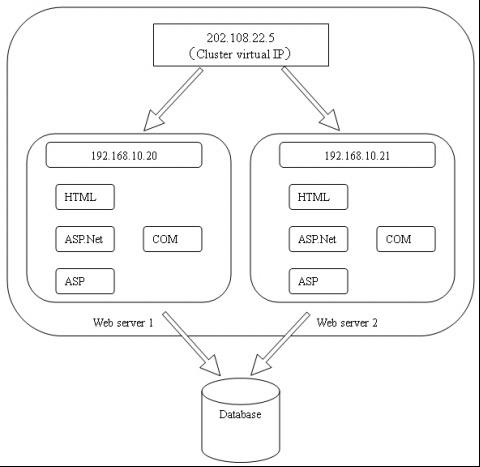
每个NLB节点都有同一个虚拟IP地址。当访问请求发向虚拟IP,NLB会负责把这个请求路由到其中的一个节点上,以达到均衡负载的作用。如图所示:
接下来,开始着手配置NLB 的测试站点。假设,网站为web.gooduck.com。准备两台服务器server1和server2,分别安装windows server 2003 Enterprise并安装IIS组件。
Vir20 | Vir21 | Client | |
IP | 192.168.10.20 | 192.168.10.21 | 202.108.22.9 |
VIP | 202.108.22.5 | ||
在这里需要描述下,DNS解析web.goodluck.com为202.108.22.5,(测试地址,非真实)。当访问web.goodluck.com时,NLB会把请求路由到192.168.10.20或者192.168.10.21上,由他们来处理请求。整个过程就像是202.108.22.5返回处理的结果。用户是感觉不到其中的过程。
网络负载平衡(网络负载均衡、NLB、集群)测试站点的配置
1.配置vir20、vir21的IIS服务
在各服务器中,run中输入inetmgr
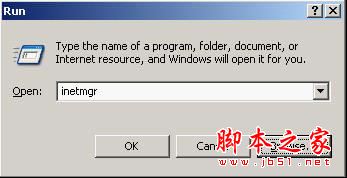
在Default Web Site中创建default.htm文件,在其中输入:Hello world!
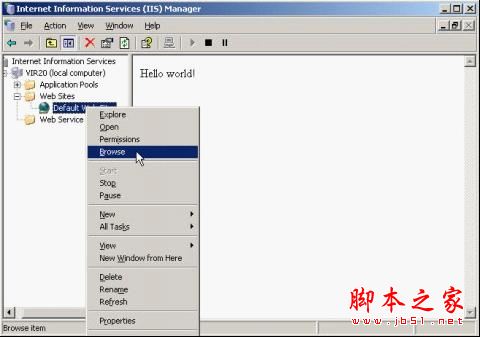
右击选择”Browse”浏览结果
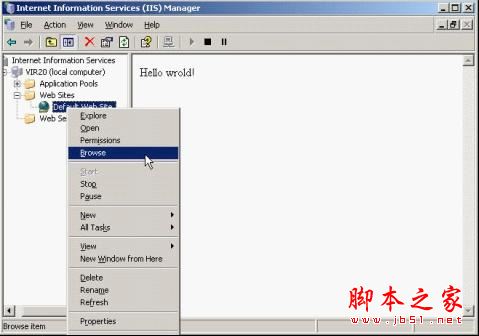
两台服务器都是执行同样的操作。
网络负载平衡(网络负载均衡、NLB、集群)通过单节点的配置方法
网络负载平衡有两种配置方法:
一种是通过配置每个节点的连接属性;
一种是通过Network Load Balancing Manager(windows server 2003 新特性)。
这两种方法各有所长,但是个人比较推荐第一种方法
网络负载平衡(网络负载均衡、NLB、集群)单节点的配置方法如下:
打开节点连接属性,勾选Network Load Balancing。
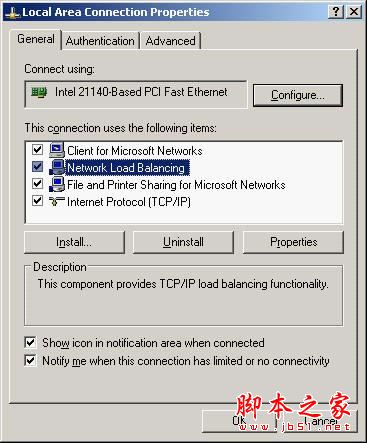
点击Properties,进一步设置
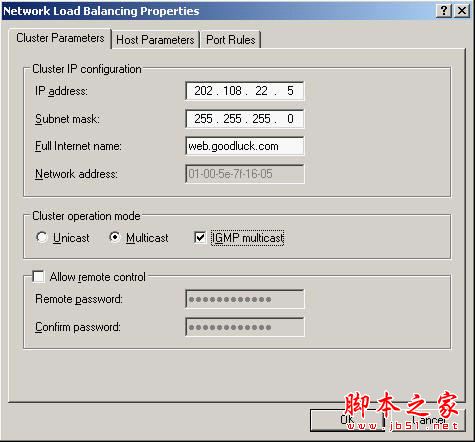
在Cluster Parameters页面中,输入虚拟IP地址202.108.22.5,DNS解析web.goodluck.com就是这个地址。
在单网卡的节点中,只能使用多播的方式来收发内部IP流和NLB流。在有两张网卡的情况中,就可以用单播的方式,这样一张网卡负责NLB流,另外一张负责IP流。所以从访问性能来说,单播的方式要比多播的方式快。现在的许多服务器有两个网口。如果满足条件,最好能使用单播模式。
进入到Host Parameters页面。

priority设置成1,此节点在集群中为主节点。说明 网络负载平衡(网络负载均衡、NLB、集群)会在未达到负载极限的时候,首先把请求路由到优先权高的节点上。在另外一个节点的值则不能为1。请注意这个值在每个节点上是唯一的。输入节点的IP地址。
在Port Rules中
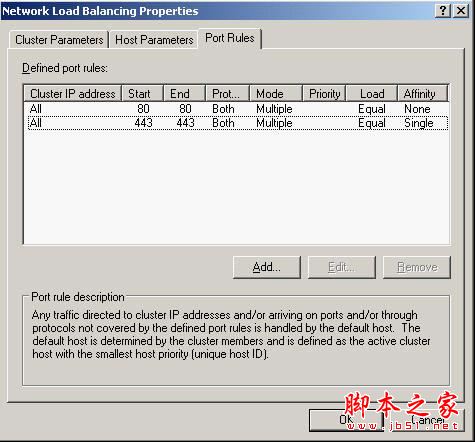
可以对流量进行筛选。表示,对于任何访问http 80端口的任何访问都接受。对于https 443端口的接受特定IP。如果要添加其他的规则单击Add增加。
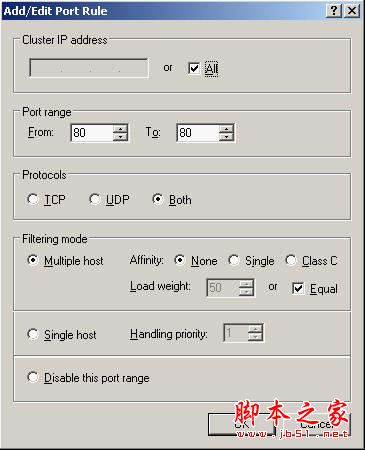
还可以设置节点的负载,默认选择均衡。
Filtering mode:
Affinity(相似性)这是用于控制访问请求路由。当使用None时,来自同一个IP的请求将得到不同节点的回应,这提高了集群的性能。如果Protocols使用UDP或Both,为了能正确的处理IP片段,应该尽量不要使用None。在处理http时建议选择None以提高性能。Single模式,将来自相同的IP地址路由到同一个节点上,提访问的高安全性。Class C模式将来自与节点同一个子网的访问路由到同一个节点上。
OK结束。
接下来要在节点的TCP/IP中添加虚拟IP。
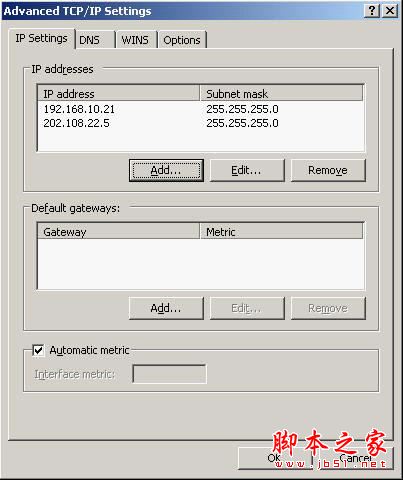
点击OK完成NLB的设置。
两台服务器上都设置好后,进行测试。
在client上浏览web.goodluck.com。注意,client上一定要能正确解析web.goodluck.com。
可以修改hosts文件,手工添加解析。但一定要保证能和节点连通。
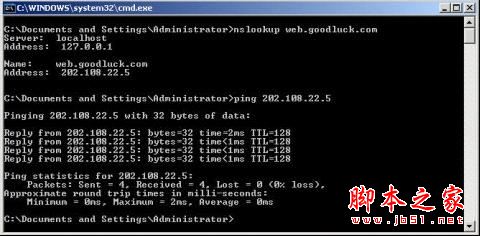
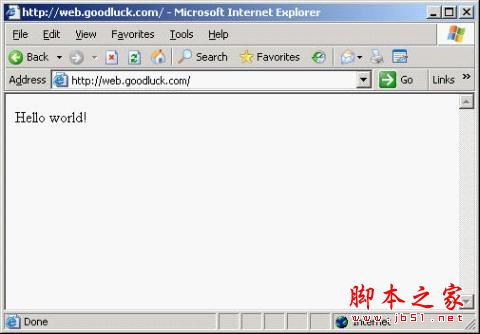
再来考虑,如果其中一个节点不能访问,浏览是否会受到影响。
停止一个server1的IIS来测试下。修改server1和server2的default.htm内容成“Hello world! The IIS of vir20 is stopped.”

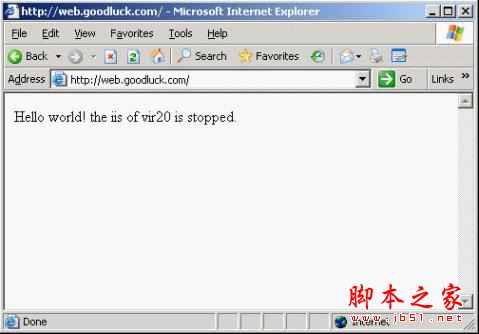
可以看出vir21承担了所有的访问。
接下来开启vir20,并且关闭vir21。看看会出现什么情况。同样修改这两台的defualt.htm文件。“Hello world! The IIS of vir20 is working now.”

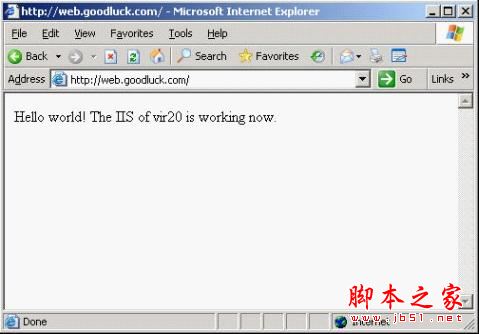
在vir21停止工作,vir20正常工作的时候,网络负载平衡(网络负载均衡、NLB、集群)依然正常工作。这样就达到了均衡负载的要求了。
下面我们做一次简单的测试。如果vir20和vir21两个节点的内容不同,显示结果会如何。
在vir20中修改default.htm内容为: ’Hello World! Here is vir20’ 。
vir21的default.htm内容为:’Hello World! Here is vir21’ 。
注意:vir21的优先级为1,vir20的优先级为2。
Vir20和vir21的IIS服务都正常工作。浏览web.goodluck.com,发现IE显示结果
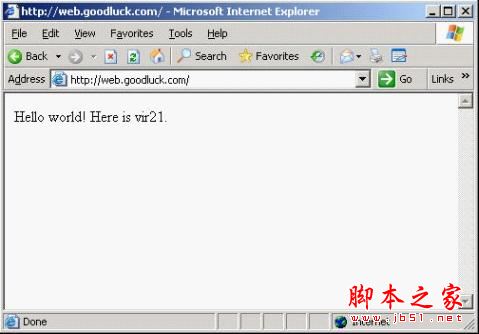
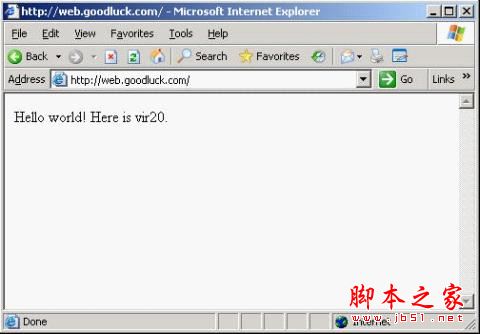
显示出两个结果。
隔段时间刷新,结果也会发生变化。通过这个测试说明NLB把访问请求路由到不同的的结点上。
为了使访问者都能得到正确的结果,一定要保证访问的文件必须一样。在这里可以使用分布式文件系统(Distributed File System)来同步文件。在我的Blog上即将贴出。
网络负载平衡(网络负载均衡、NLB、集群)通过Network Load Balancing Manager的配置方法
网络负载平衡(网络负载均衡、NLB、集群)第二种配置方法:使用Network Load Balancing Manager,这个工具是windows server 2003中新加上的工具,配置更为简单。
首先配置vir20和vir21的TCP/IP属性,在Advanced中增加虚拟IP,这一步直接影响到后面的配置效果。
在开始Run中输入’nlbmgr’,打开NLBM。
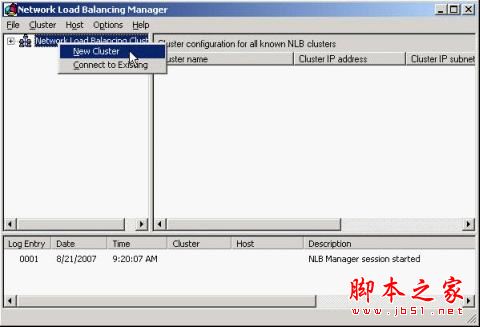
右击选择New Cluster。
在Cluster Parameters配置集群的IP地址和域名,如下。
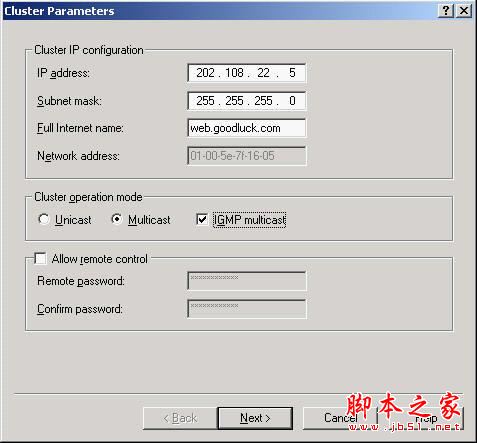
下一步,如果集群IP地址不止一个,或在其他的站点也有集群。就在其中添加其他集群的IP地址,这个lab中只有一个集群,所以这里不用添加,Next。
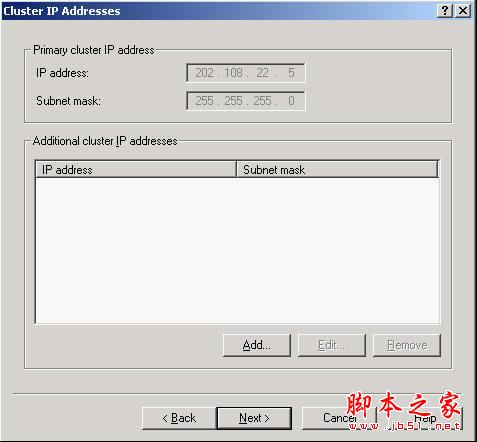
配置相应的规则如下。
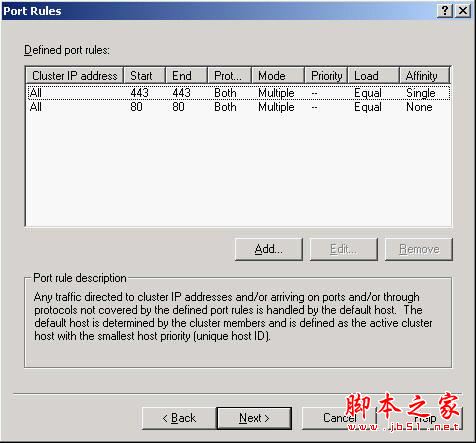
接下来连接到节点,输入节点的IP地址。这个地址是网卡的地址而不是虚拟IP地址。
配置节点IP及优先级,如同上面所述。
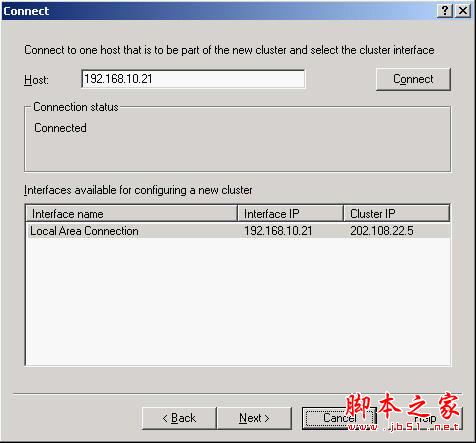

增加完节点后,显示如下
绿色的表示运行正常,如果出现黄色的感叹号,查看详细列表中的错误信息。多半是因为没有把虚拟IP正常加入到节点的TCP/IP中。
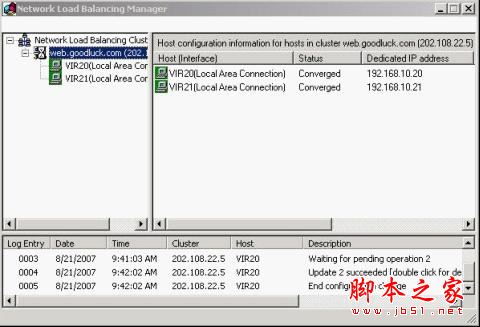
到此 网络负载平衡(网络负载均衡、NLB、集群) 配置完成了。
推荐系统
微软Win11原版22H2下载_Win11GHOST 免 激活密钥 22H2正式版64位免费下载
语言:中文版系统大小:5.13GB系统类型:Win11微软Win11原版22H2下载_Win11GHOST 免 激活密钥 22H2正式版64位免费下载系统在家用办公上跑分表现都是非常优秀,完美的兼容各种硬件和软件,运行环境安全可靠稳定。Win11 64位 Office办公版(免费)优化 1、保留 Edge浏览器。 2、隐藏“操作中心”托盘图标。 3、保留常用组件(微软商店,计算器,图片查看器等)。 5、关闭天气资讯。
Win11 21H2 官方正式版下载_Win11 21H2最新系统免激活下载
语言:中文版系统大小:4.75GB系统类型:Win11Ghost Win11 21H2是微软在系统方面技术积累雄厚深耕多年,Ghost Win11 21H2系统在家用办公上跑分表现都是非常优秀,完美的兼容各种硬件和软件,运行环境安全可靠稳定。Ghost Win11 21H2是微软最新发布的KB5019961补丁升级而来的最新版的21H2系统,以Windows 11 21H2 22000 1219 专业版为基础进行优化,保持原汁原味,系统流畅稳定,保留常用组件
windows11中文版镜像 微软win11正式版简体中文GHOST ISO镜像64位系统下载
语言:中文版系统大小:5.31GB系统类型:Win11windows11中文版镜像 微软win11正式版简体中文GHOST ISO镜像64位系统下载,微软win11发布快大半年了,其中做了很多次补丁和修复一些BUG,比之前的版本有一些功能上的调整,目前已经升级到最新版本的镜像系统,并且优化了自动激活,永久使用。windows11中文版镜像国内镜像下载地址微软windows11正式版镜像 介绍:1、对函数算法进行了一定程度的简化和优化
微软windows11正式版GHOST ISO镜像 win11下载 国内最新版渠道下载
语言:中文版系统大小:5.31GB系统类型:Win11微软windows11正式版GHOST ISO镜像 win11下载 国内最新版渠道下载,微软2022年正式推出了win11系统,很多人迫不及待的要体验,本站提供了最新版的微软Windows11正式版系统下载,微软windows11正式版镜像 是一款功能超级强大的装机系统,是微软方面全新推出的装机系统,这款系统可以通过pe直接的完成安装,对此系统感兴趣,想要使用的用户们就快来下载
微软windows11系统下载 微软原版 Ghost win11 X64 正式版ISO镜像文件
语言:中文版系统大小:0MB系统类型:Win11微软Ghost win11 正式版镜像文件是一款由微软方面推出的优秀全新装机系统,这款系统的新功能非常多,用户们能够在这里体验到最富有人性化的设计等,且全新的柔软界面,看起来非常的舒服~微软Ghost win11 正式版镜像文件介绍:1、与各种硬件设备兼容。 更好地完成用户安装并有效地使用。2、稳定使用蓝屏,系统不再兼容,更能享受无缝的系统服务。3、为
雨林木风Windows11专业版 Ghost Win11官方正式版 (22H2) 系统下载
语言:中文版系统大小:4.75GB系统类型:雨林木风Windows11专业版 Ghost Win11官方正式版 (22H2) 系统下载在系统方面技术积累雄厚深耕多年,打造了国内重装系统行业的雨林木风品牌,其系统口碑得到许多人认可,积累了广大的用户群体,雨林木风是一款稳定流畅的系统,一直以来都以用户为中心,是由雨林木风团队推出的Windows11国内镜像版,基于国内用户的习惯,做了系统性能的优化,采用了新的系统
雨林木风win7旗舰版系统下载 win7 32位旗舰版 GHOST 免激活镜像ISO
语言:中文版系统大小:5.91GB系统类型:Win7雨林木风win7旗舰版系统下载 win7 32位旗舰版 GHOST 免激活镜像ISO在系统方面技术积累雄厚深耕多年,加固了系统安全策略,雨林木风win7旗舰版系统在家用办公上跑分表现都是非常优秀,完美的兼容各种硬件和软件,运行环境安全可靠稳定。win7 32位旗舰装机版 v2019 05能够帮助用户们进行系统的一键安装、快速装机等,系统中的内容全面,能够为广大用户
番茄花园Ghost Win7 x64 SP1稳定装机版2022年7月(64位) 高速下载
语言:中文版系统大小:3.91GB系统类型:Win7欢迎使用 番茄花园 Ghost Win7 x64 SP1 2022.07 极速装机版 专业装机版具有更安全、更稳定、更人性化等特点。集成最常用的装机软件,集成最全面的硬件驱动,精心挑选的系统维护工具,加上独有人性化的设计。是电脑城、个人、公司快速装机之首选!拥有此系统
相关文章
- 有道云笔记登录提示网络错误怎么办?
- 聊聊Docker EOF问题排查
- 二十周年专题|绿盟极光,用专注惊艳了时光
- QQ能上,网页打不开
- Win7系统如何设置文件夹共享
- 1万名微软电子邮件用户受到了伪造成联邦快递的钓鱼攻击
- win7系统连接蓝牙鼠标或键盘后无线网络总是掉线的原因及解决办法
- 25万台服务器存在高危漏洞,利用工具可以直接控制服务器
- 对付DDoS攻击的三大绝招
- 震惊!Windows XP绝密源代码泄露,已在网络上疯传随意下载
- 账户被禁用无法登录
- 国家网信办:做好顶层规划 加强网络安全保障体系
- 传递哈希攻击的原理介绍
- u盘复制文件提示权限不足解决方法
- 环境变量在Hacking中的应用
- 全球数据泄露报告:内部威胁成数据安全最大风险!
- 网络安全编程:x86汇编语言之寄存器
- 硅谷卖场里看家庭监控设备:Dropcam难撼传统DVR系统
热门系统
- 1华硕笔记本&台式机专用系统 GhostWin7 32位正式旗舰版2018年8月(32位)ISO镜像下载
- 2深度技术 Windows 10 x86 企业版 电脑城装机版2018年10月(32位) ISO镜像免费下载
- 3电脑公司 装机专用系统Windows10 x86喜迎国庆 企业版2020年10月(32位) ISO镜像快速下载
- 4雨林木风 Ghost Win7 SP1 装机版 2020年4月(32位) 提供下载
- 5深度技术 Windows 10 x86 企业版 六一节 电脑城装机版 版本1903 2022年6月(32位) ISO镜像免费下载
- 6深度技术 Windows 10 x64 企业版 电脑城装机版2021年1月(64位) 高速下载
- 7新萝卜家园电脑城专用系统 Windows10 x64 企业版2019年10月(64位) ISO镜像免费下载
- 8新萝卜家园 GhostWin7 SP1 最新电脑城极速装机版2018年8月(32位)ISO镜像下载
- 9电脑公司Ghost Win8.1 x32 精选纯净版2022年5月(免激活) ISO镜像高速下载
- 10新萝卜家园Ghost Win8.1 X32 最新纯净版2018年05(自动激活) ISO镜像免费下载
热门文章
常用系统
- 1技术员联盟Win7旗舰版下载_技术员联盟Win7 64位永久激活版下载V2023.07
- 2深度技术Ghost Win10 64位 完美装机版 v2023.02最新免费下载
- 3大地系统Ghost Win10 64位 好用纯净版 v2023.12最新下载
- 4Win10免激活纯净版下载_Windows10纯净版64位免激活最新下载
- 5深度技术 GHOST WIN10 64位专业稳定版 V2020.10 下载
- 6雨林木风Ghost Win8.1 64位 纯净正式版下载 2018年8月免激活)
- 7宏基笔记本专用windows11 64位旗舰版系统镜像 v2023下载
- 8Win7 SP1纯净版64位下载_Win7极速纯净版一键重装系统下载V2023.03
- 9华硕笔记本win11 64位旗舰版系统下载
- 10大地系统 Win11 64位 专业改造版系统 v2023下载